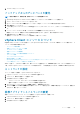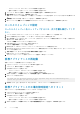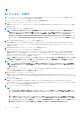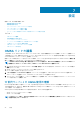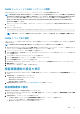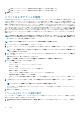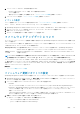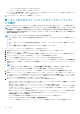Users Guide
5. 次の通知が表示されます。
This operation is completely Irreversible if you continue you will completely reset *this*
appliance to its original settings. All changes you have made to this appliance will be
Lost. Are you sure you wish to Reset this Appliance to Factory Settings?
6. リセットをするには y、キャンセルするには n を入力します。アプライアンスは工場出荷時の元の設定にリセットされ、その
他設定と保存されたデータはすべて失われます。
メモ: 仮想アプライアンスが工場出荷時設定にリセットされる場合、ネットワーク設定に加えられたアップデートは維持さ
れます。この設定はリセットされません。
コンソールビューの更新
コンソールビューを更新するには、更新を選択して、<ENTER> を押します。
コンソールからログアウトする
コンソールからログアウトするには、アカウントでログオンしている右上隅にある ログアウト をクリックします。
読み取り専用ユーザー役割
読み取り専用という弱い権限のユーザーロールがあります。診断目的のシェルアクセスができます。読み取り専用ユーザーにはマ
ウントを実行するための限定的な特権があります。読み取り専用ユーザーのパスワードは readonly に設定されています。セキュ
リティのために、読み取り専用ユーザーのパスワードは管理者パスワード(OMIVV v1.0 ~ v3.2 まで)から変更されています。
既存のバージョンから最新バージョンへの OMIVV のアップ
グレード
1. 管理コンソールを開くには、OpenManage Integration for VMware vCenter の ヘルプとサポート タブで、管理コンソール の下の
リンクをクリックするか、Web ブラウザを起動して https:\\<ApplianceIP|hostname> という URL を指定します。
2. ログイン ダイアログボックスにパスワードを入力します。
3. 管理コンソールの左側のペインで、アプライアンスの管理 をクリックします。
4. APPLIANCE MANAGEMENT ページで、お使いのネットワーク設定により、ネットワークでプロキシが必要な場合はプロキシを
有効にしてプロキシ設定を入力します。
5. OpenManage Integration のプラグインを既存のバージョンから現在のバージョンにアップグレードするには、次のいずれかの手
順を実行します。
• リポジトリパスのアップデート が次のパスに設定されていることを確認します:http://linux.dell.com/repo/hardware/
vcenter-plugin-x64/latest/。パスが異なっている場合は、アプライアンスの管理 ウィンドウの アプライアンスのアップデー
ト 領域で、編集 をクリックし、リポジトリパスのアップデート テキストボックスでパスを http://linux.dell.com/
repo/hardware/vcenter-plugin-x64/latest に更新します。保存するには、適用 をクリックします。
• インターネット接続がない場合、http://linux.dell.com/repo/hardware/vcenter-plugin-x64/latest/ パスか
らすべてのファイルおよびフォルダをダウンロードして HTTP 共有にコピーします。アプライアンスの管理 ウィンドウの、
アプライアンスのアップデート セクションで、編集 をクリックし、次に リポジトリパスのアップデート テキストボックス
に、オフラインの HTTP 共有へのパスを含め、適用 をクリックします。
6. 利用可能な仮想アプライアンスのバージョンと現在の仮想アプライアンスのバージョンを比較し、利用可能な仮想アプライアン
スのバージョンが、現在の仮想アプライアンスのバージョンより新しいことを確認します。
7. 仮想アプライアンスにアップデートを適用するには、アプライアンスの設定で、仮想アプライアンスのアップデート をクリッ
クします。
8. アプライアンスのアップデート ダイアログボックスで、アップデート をクリックします。
アップデート をクリックした後は、管理コンソール ウィンドウからログオフされます。
9. Web ブラウザを閉じます。
メモ: RPM のアップグレードが完了すると、OMIVV コンソールにログイン画面が表示されます。ブラウザを開き、https:\
\<ApplianceIP/hostname>\DellAdminPortal というリンクを指定して、アプライアンスのアップデート 領域に移動し
ます。仮想アプライアンスの利用可能なバージョンと現在のバージョンが同じであることを確認できます。
コンソール管理 43